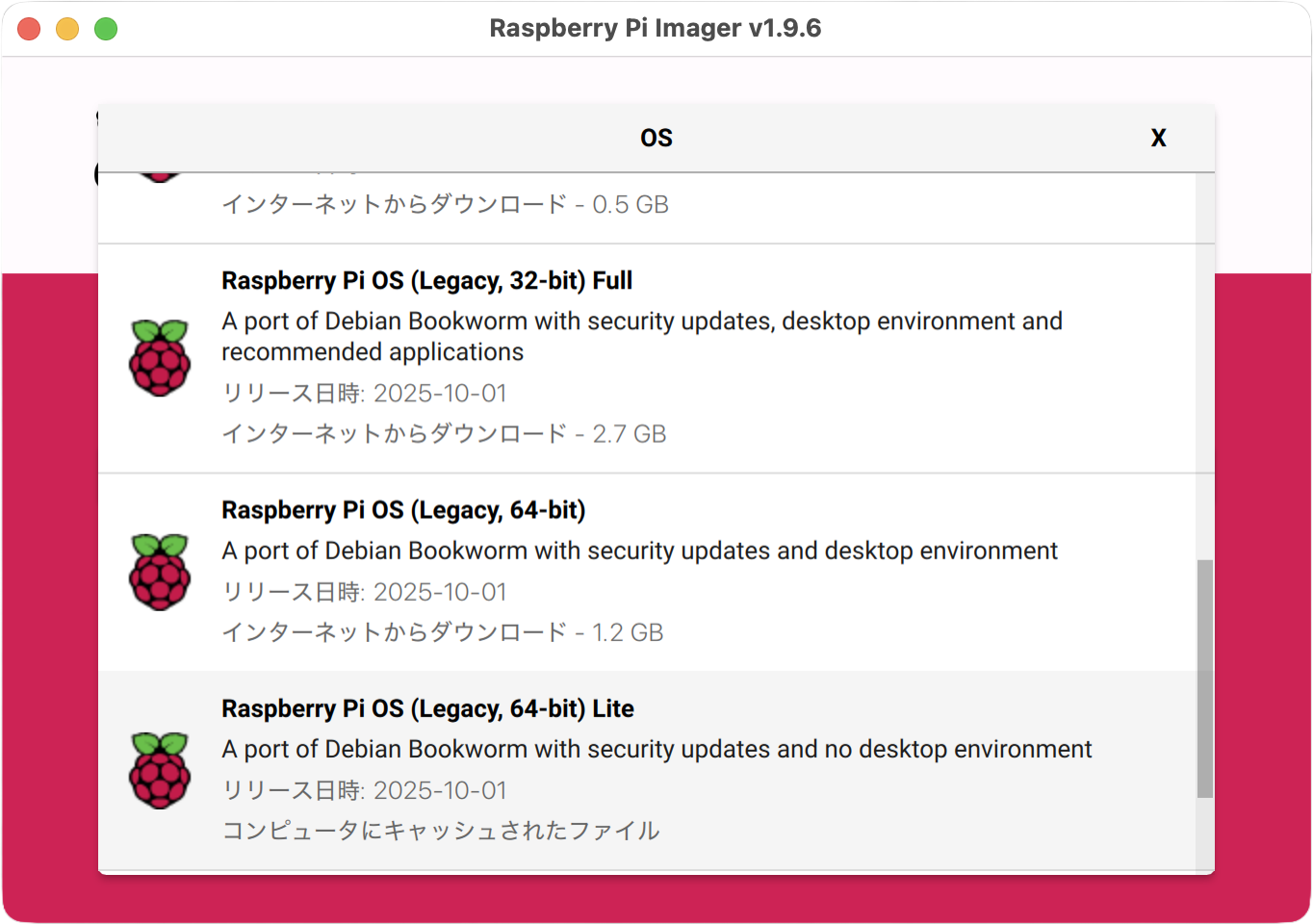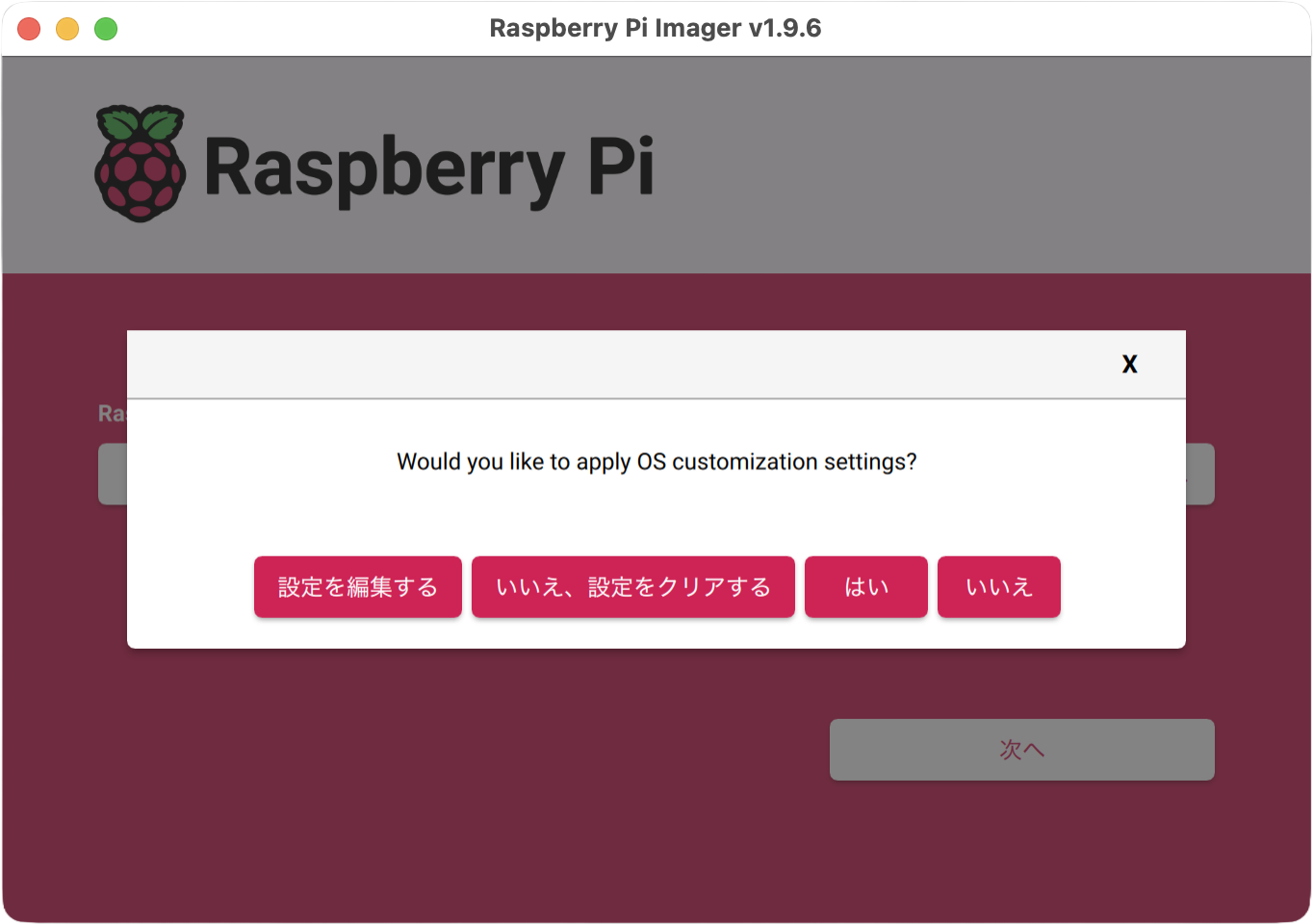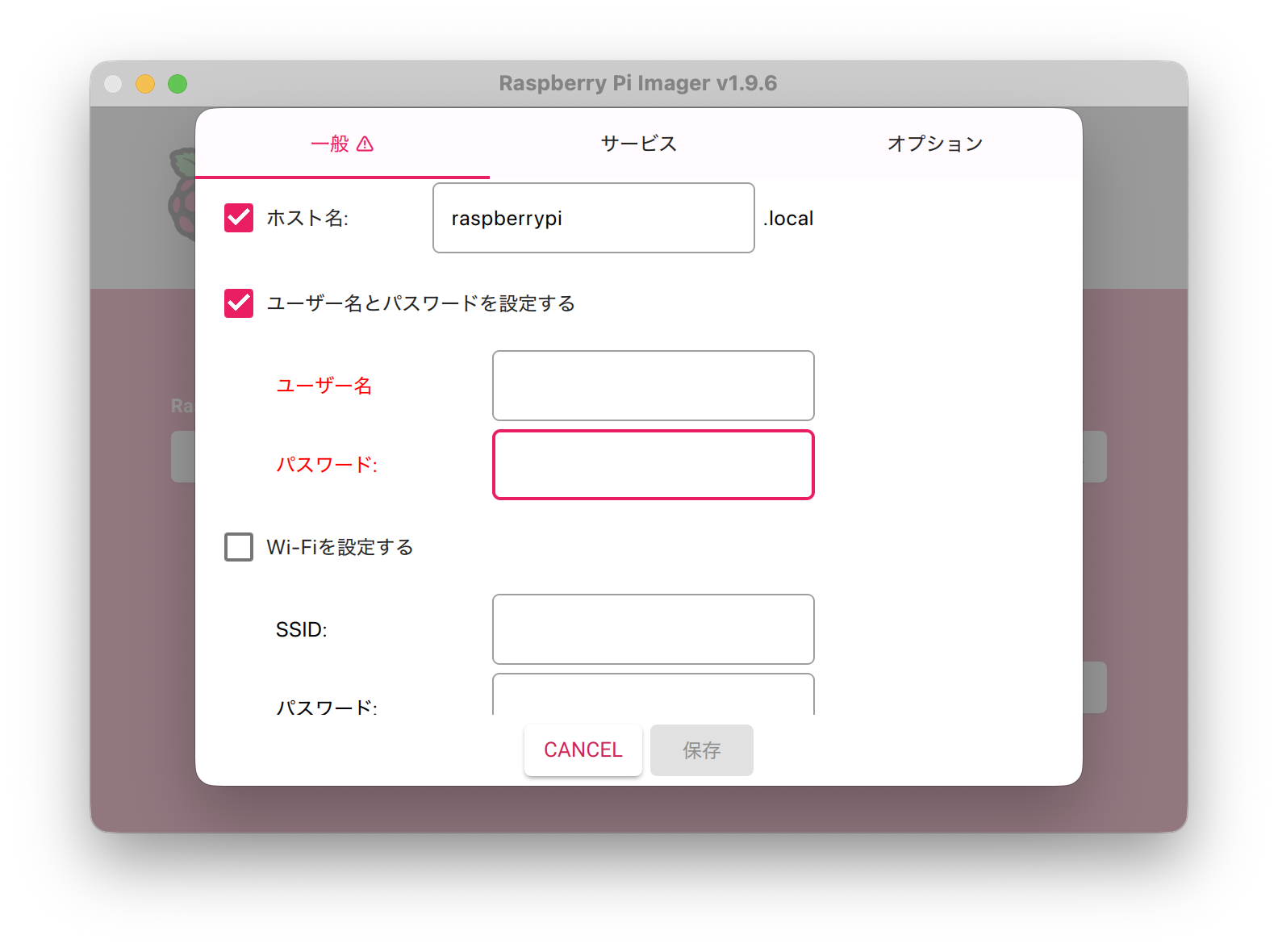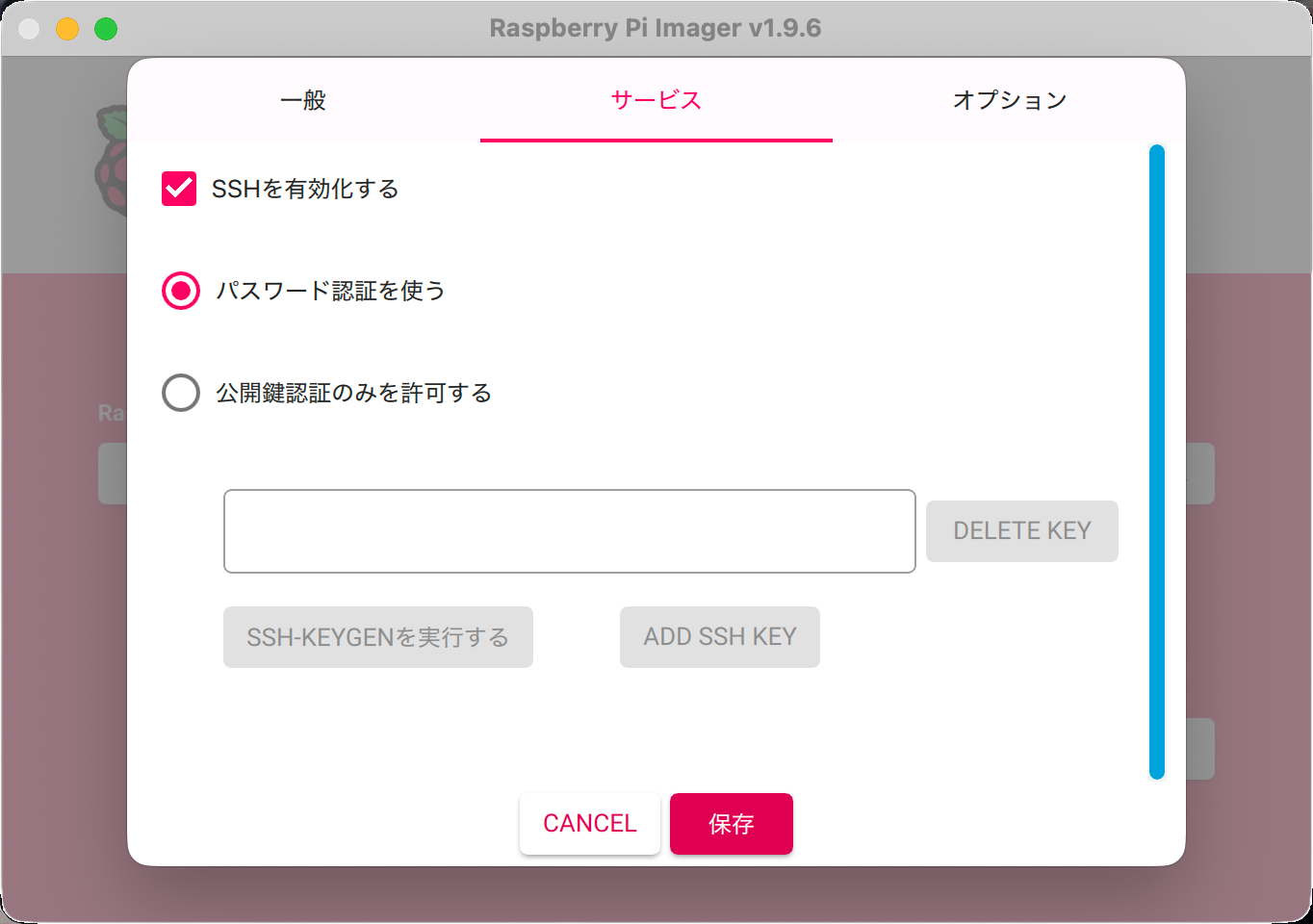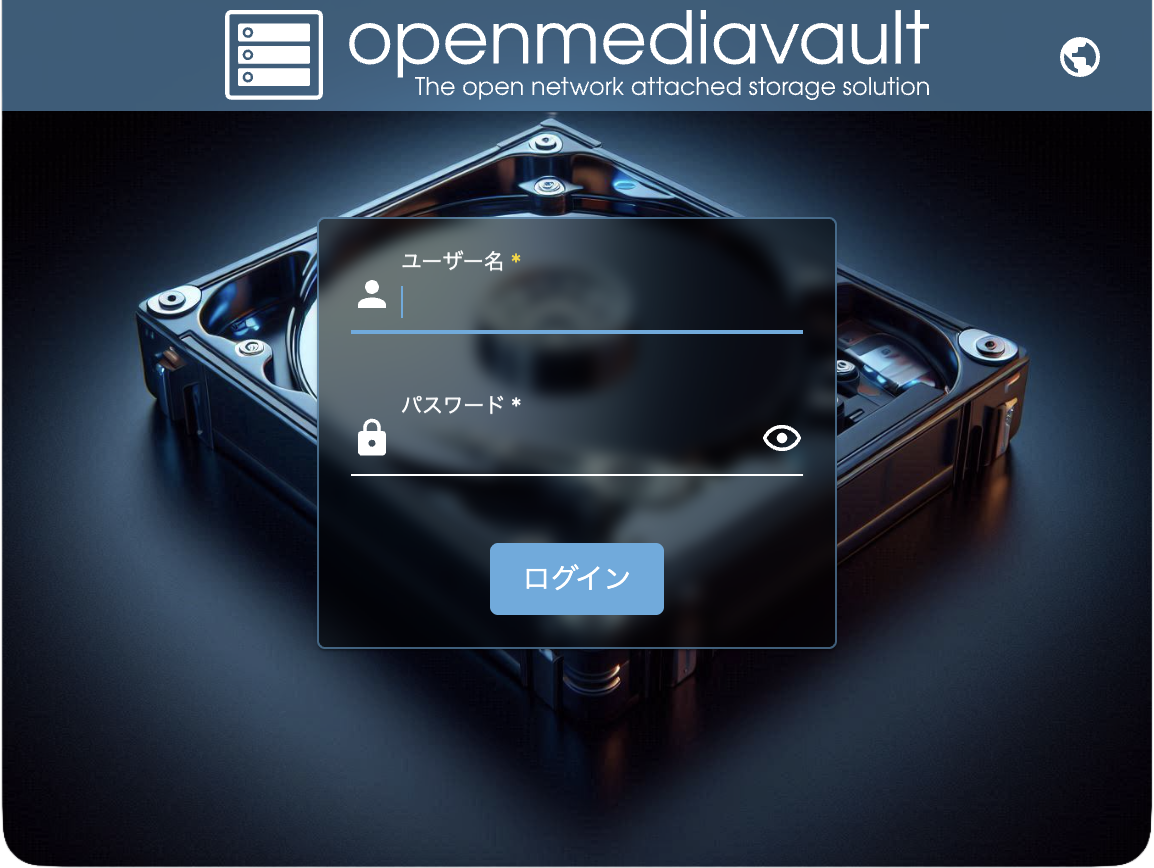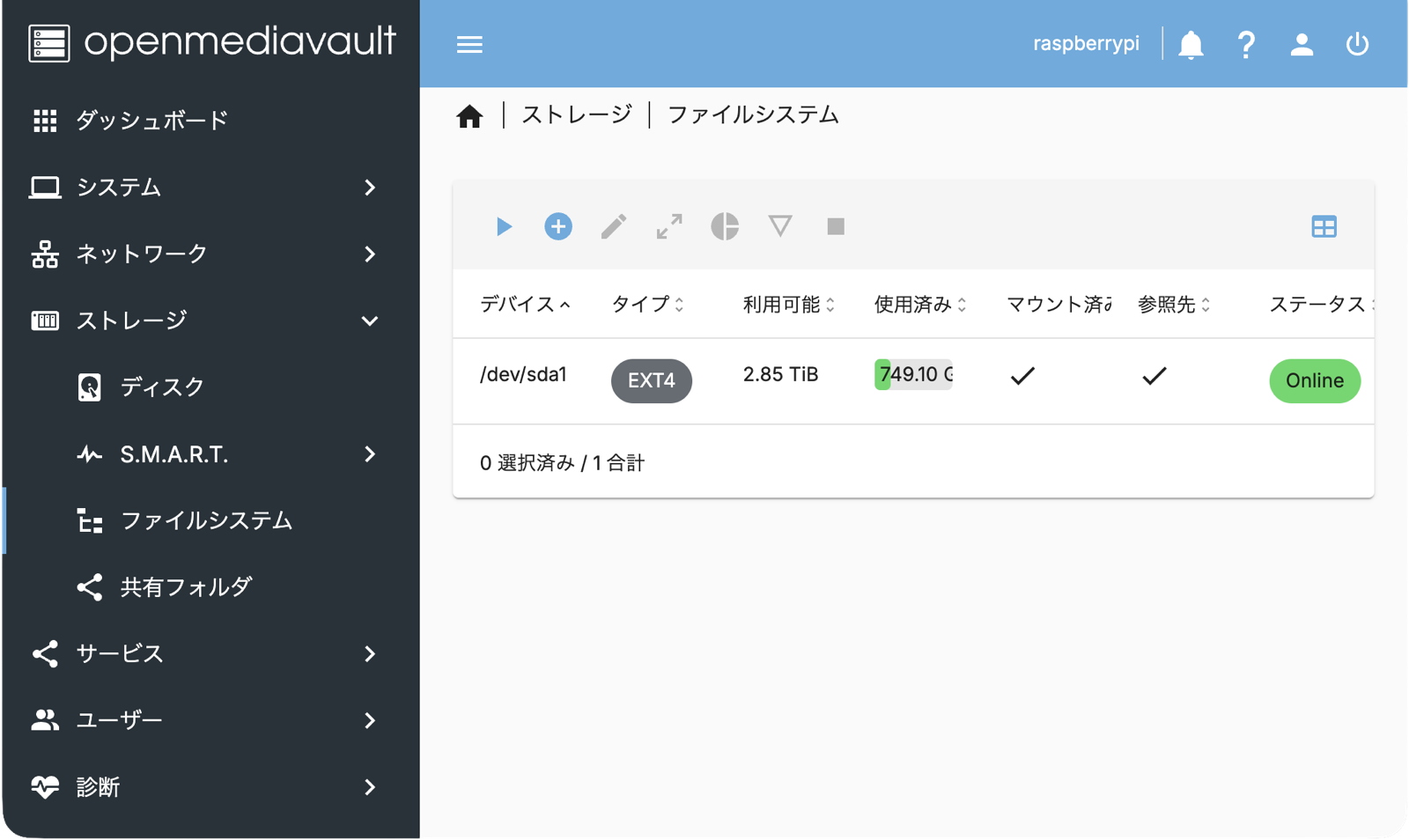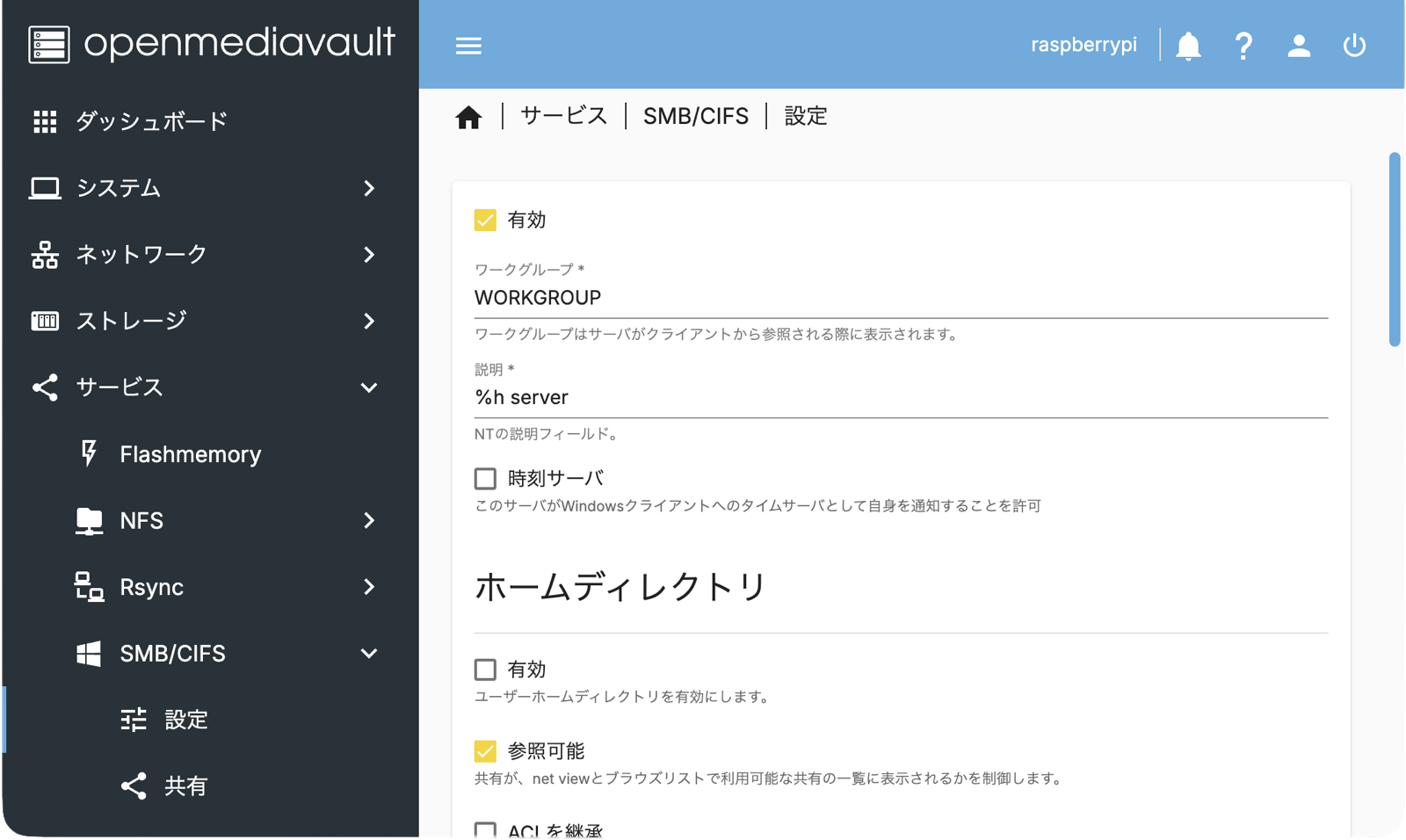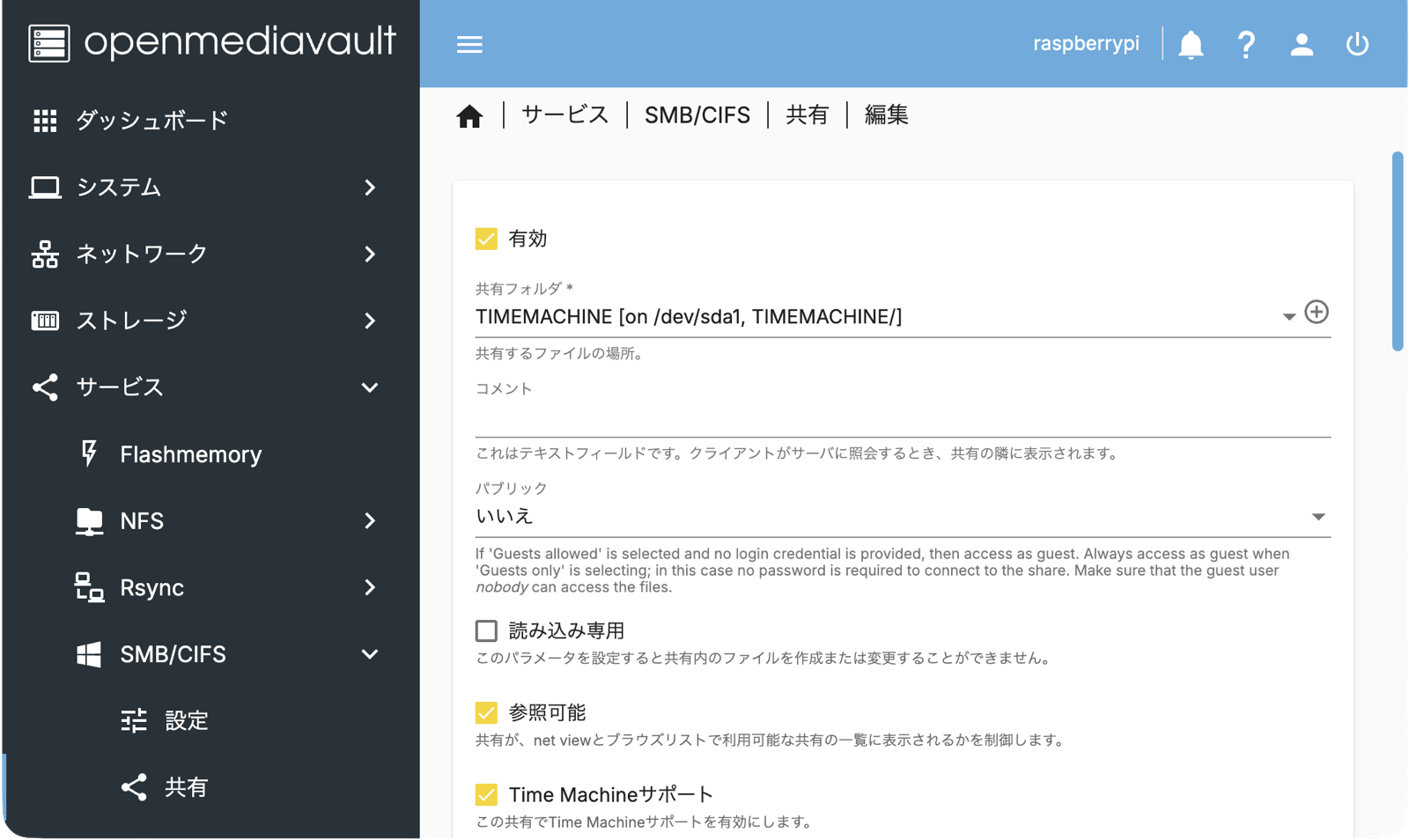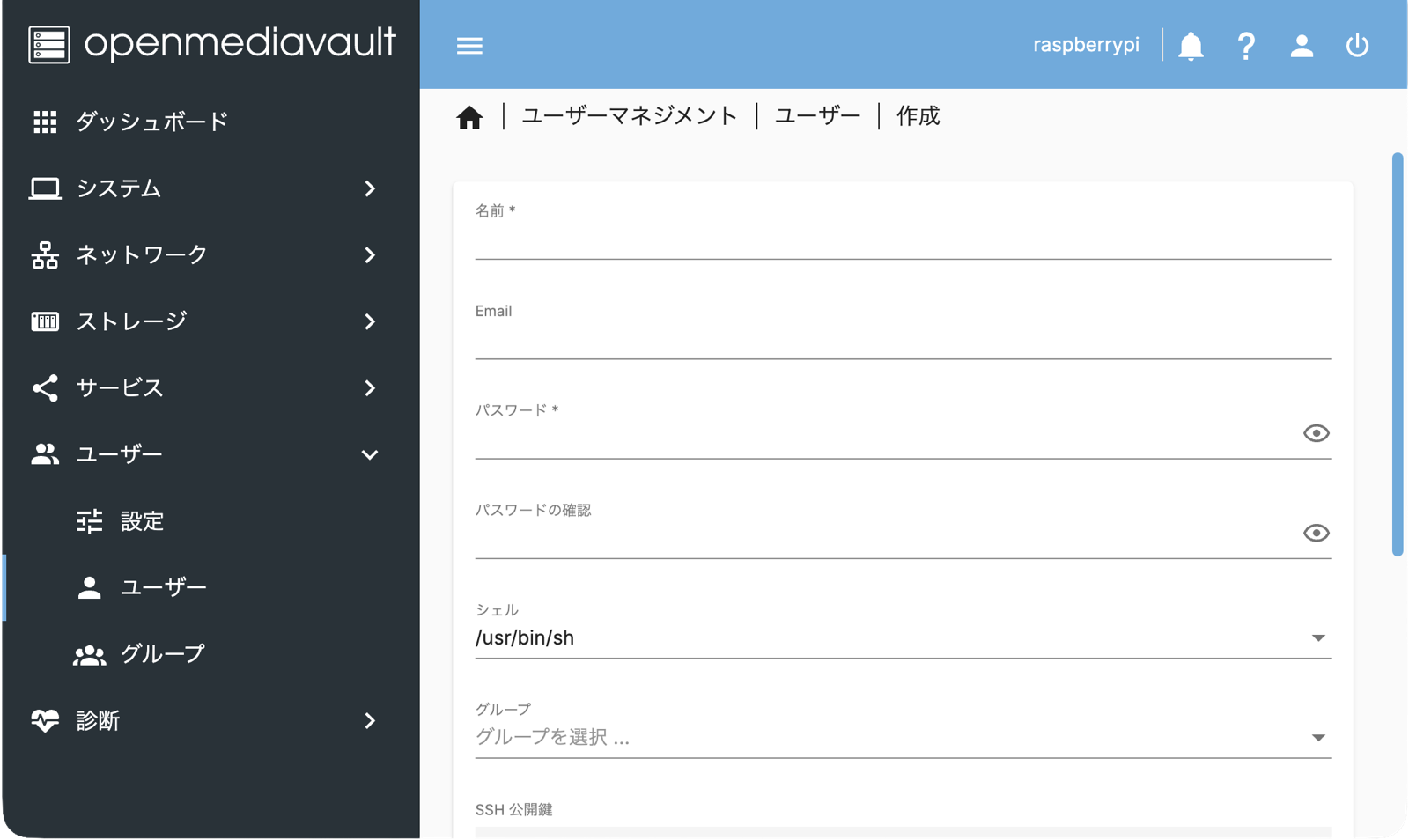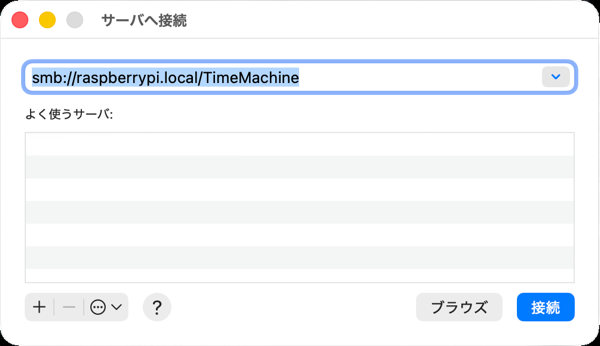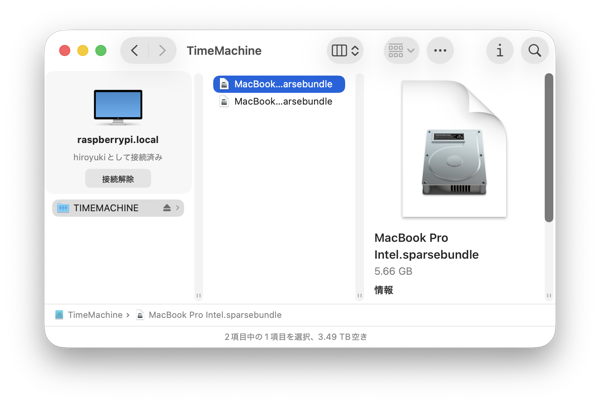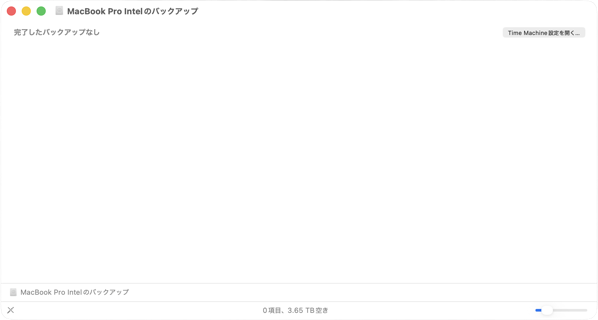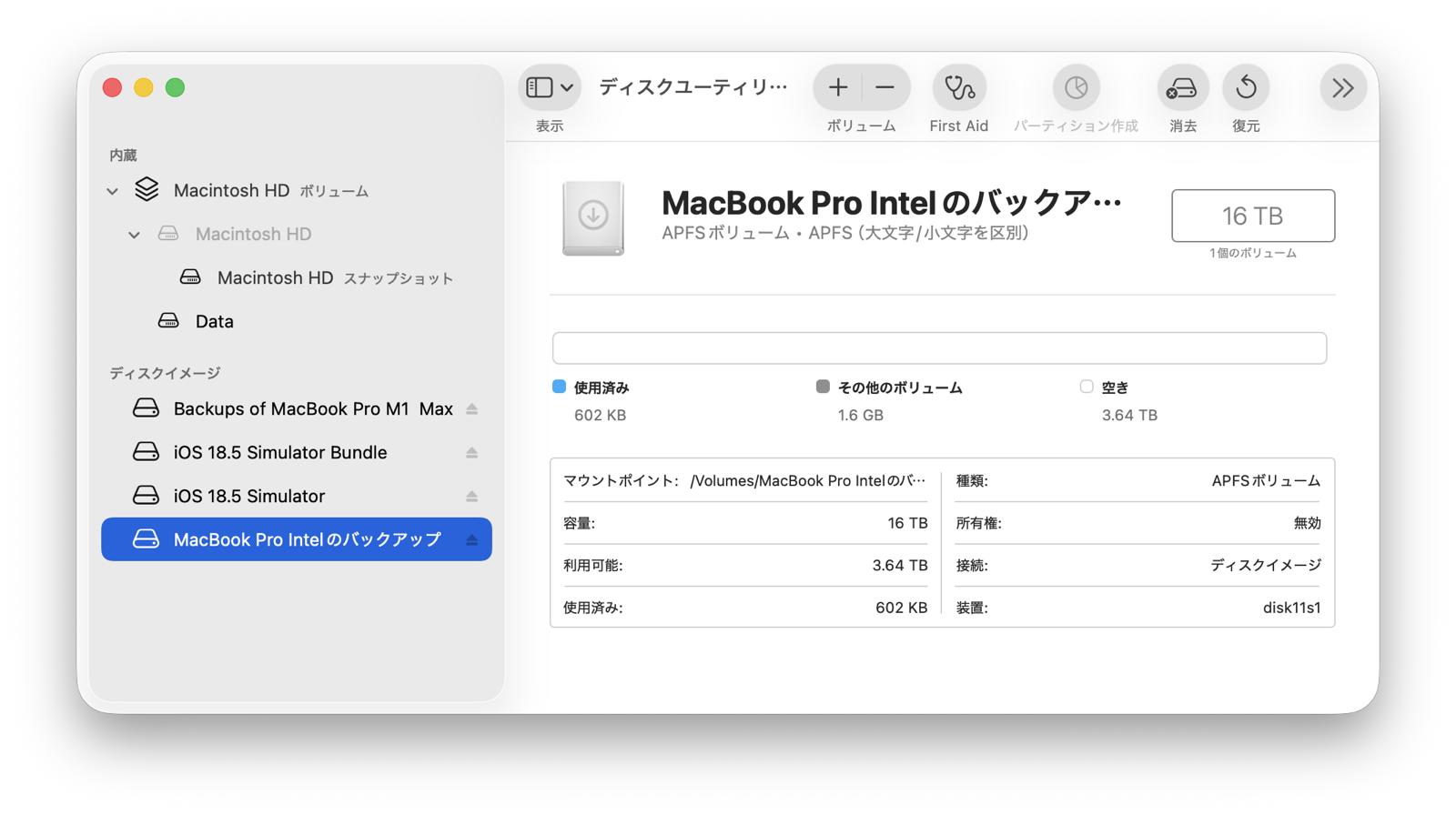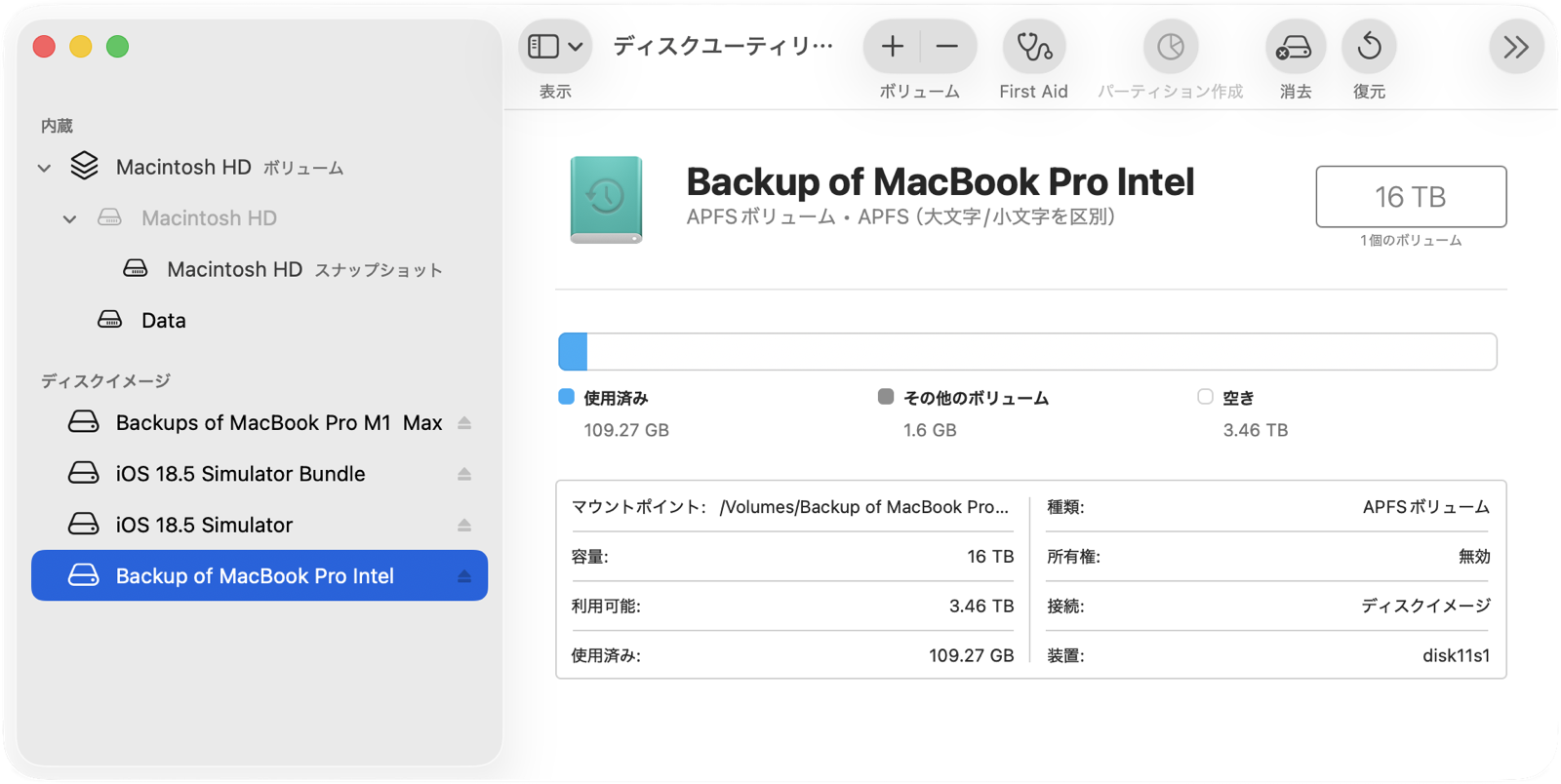macOS 26でTime Machineサーバがエラーを吐くのでNASサーバを作ったけど、macOS 26側の問題だった
タイトルがラノベみたいになってしまった…ではなくて、Time Machineのバックアップがエラーを吐くようになったのでNAS環境を見直してみました。
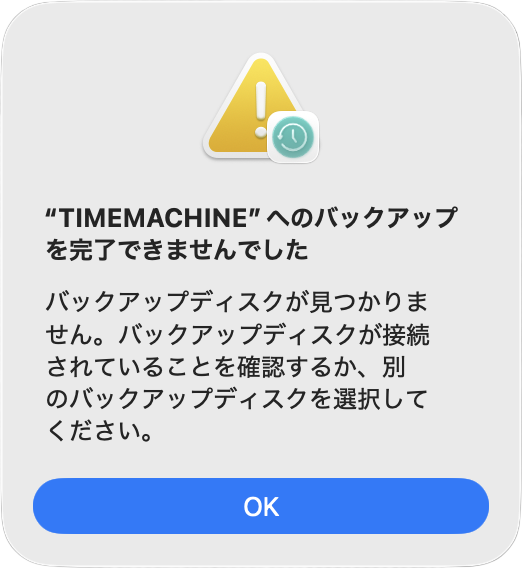
macOS 26でTime Machineのエラーが出て困っている人はここだけ読んで。
はじめに
少し前から「”ほげほげ”へのバックアップを完了できませんでしたバックアップディスクが見つかりません。バックアップディスクが接続されていることを確認するか、別のバックアップディスクを選択してください。」と表示されてしばらくTime Machineのバックアップが出来ていないことに気づきました。
それとは別に現在ASUSのRT-AX59Uなるルータを使っています。このルータUSBポートがついていて外付けHDDを繋げればNAS(Time Machineサーバ)として利用ができます。ただしTime Machineについては非推奨のAFP接続なんです。
さらに、ルータを買う時にNAS機能付きとすると選択肢が狭まります。そんな時に買ったのにほったらかしだったRaspberry Pi 4 Model Bが目の前に…「あれ、Raspberry PiってLinuxみたいなものだからこれをサーバにできる。熱が心配だけど。」なんてことに気づく。これがうまくいけばルータの選択肢も広がるのでいいこと尽くめだと気づく。
Raspberry Piをセットアップ
調べてみるとRaspberry PiとOpenMediaVaultを使えば比較的簡単にNASを作れるとのこと。早速セットアップ。- Raspberry Pi Imagerをダウンロード。
- Raspberry Pi Imagerを利用してRaspberry Pi OSをインストールします。デバイスやストレージは手持ちで適当に。注意はGUIの無いLite版の旧バージョンをインストールする必要があります。ここをしくじって3回くらいOSを入れ直す羽目になりました。
Raspberry Pi OS (other)から
 Raspberry Pi OS (Legacy, 64-bit) Liteを選択します
Raspberry Pi OS (Legacy, 64-bit) Liteを選択します

- 「次へ」の後に出てくるダイアログは「設定を編集する」から設定を行います。「一般」のssh接続で使うのでホスト名はメモしておいてください。ユーザ名、パスワードはWi-Fi設定などは環境に合わせて設定してください。「サービス」からSSHを使えるようにしておきましょう。



- Raspberry Piに必要な機器を繋いで起動します。
- Raspberry PiにSSHでログイン。
- ひとまず、apt update、upgrade
sudo apt update
sudo apt upgrade
- OpenMediaVaultのインストール
wget -O - https://github.com/OpenMediaVault-Plugin-Developers/installScript/raw/master/install | sudo bash - http://raspberrypi.local/へアクセス。初期アカウントはIDが「admin」、パスワードが「openmediavault」です。

- 右上のユーザマークから言語の日本語化とパスワードの変更を行いましょう。
- まず接続した外付けHDDの初期化です。
ストレージのファイルシステムから「+」ボタンを押して「EXT4」を選択してHDDを初期化します。EXT4以外にもファイルシステムが色々あるのですがEXT4が一般的らしいのでひとまずそうしておきました。気になる方は適当に調べてください。スクリーンショット撮り忘れた…ので設定後の画面です。

- ストレージの共有フォルダから「+」を押してフォルダの設定をします。

- サービスのSMB/CSFSの設定からサービスを有効にします。

- サービスのSMB/CSFSの共有から「+」を押して共有設定を追加し「Time Machineサポート」を有効にします。

- ユーザーのユーザーから今回設定したストレージへアクセスするためのユーザを作成します。

まさかのmacOS 26の問題
しかしバックアップ時に出るエラーは変わらず。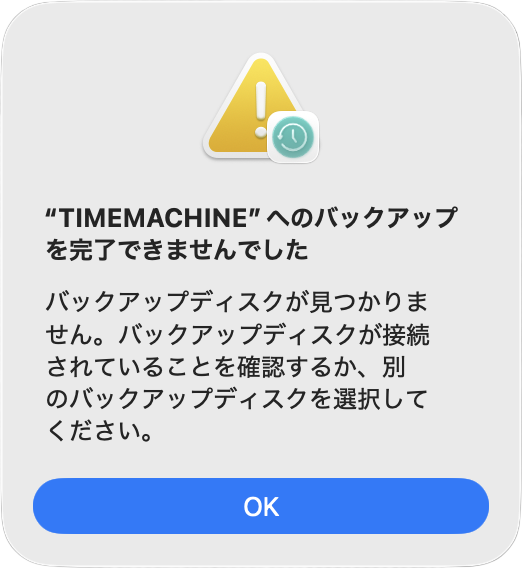 で、調べ始めたところmacOS 26の問題だと知る。
で、調べ始めたところmacOS 26の問題だと知る。macOS Tahoe – アップグレード後QNAPのNASでTime Machineバックアップできなくなった
原因はどうもバックアップファイル作成時にmacOS 26が日本語でファイルを作るのに日本語だとTimeMachineがエラーになってしまうようです。なんだそりゃ…
ただ直付けのSSDではこの問題が起きていないのでmacOS 26とNASの組み合わせでTime Machineを使うと起きるのでしょう。
で、解決方法は次のとおり。
- ファイルサーバをマウント。
Finderの「移動」メニューの「サーバに接続…」を選ぶとダイアログが表示されるのでファイルサーバのアドレスを入力してください。

- ファイルサーバをマウントして「ほにゃらら.sparsebundle(「ほにゃらら」は使っているMacの名前のはず)」ってTimeMachineのバックアップファイルあるのでこれをダブルクリックで開きます。

- パスワード設定をしている場合はパスワードを要求されると思いますが、パスワードを入力すると何か出ます。

- この状態で、アプリケーション/ユーティリティフォルダ内にあるディスクユーティリティを起動します。

- ヨシカワの環境では「MacBook Pro Intelのバックア・・・」となっていたのを「Backup of MacBook Pro Intel」に書きえ、ファイルメニューからマウントを解除してください。これでTime Machineのバックアップが取れるようになるはずです。

最後に
そんなわけでなんとかRaspberry Piを利用したTime Machine環境が構築できました。長期間使った時の安定性とかはまだ半日も動かしていないので未知数です。ただ本体の出す熱が心配なのでアルミケースを注文しました。これとは別に、巨大になるデジタル一眼のデータは別途管理しているのでRaspberry PiにHDDをもう一台繋いでNASとしても利用できるようにセットアップをしないといけません。

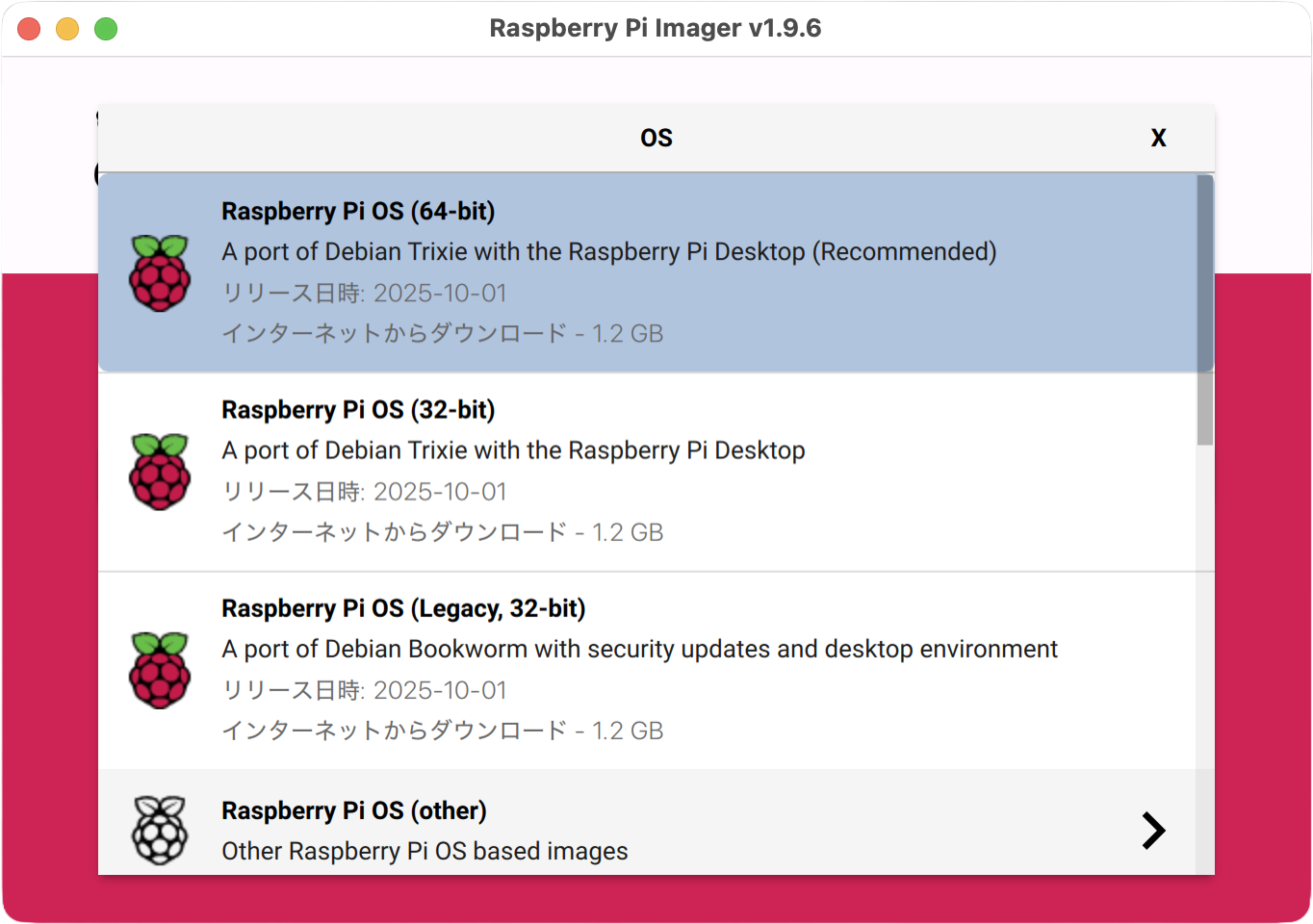 Raspberry Pi OS (Legacy, 64-bit) Liteを選択します
Raspberry Pi OS (Legacy, 64-bit) Liteを選択します